iPhone 3GS Modem Firmware 06.15.00 ေတြက Apple က ထုတ္တဲ့ Stock Firmware ကို တုိက္႐ုိက္ update လုပ္လုိ႔မရပါဘူး... အဲဒီေတာ့ custom firmware အရင္လုပ္ၿပီးမွ version upgrade လုပ္ရပါတယ္... က်ေတာ္အတြက္ အဆင္ေျပဆုံးျဖစ္တဲ့ Sn0wBreeze နဲ႔ custom firmware လုပ္နည္းကို ေျပာပါ့မယ္... iOS 4.3.3, 5.0, 5.0.1 သုံးမ်ဳိးစလုံး လုပ္ခဲ့ဖူးတာ လုပ္တဲ့ အဆင့္ေတြ မကြာပါဘူး...
ပထမဆုံး သက္ဆုိင္ရာ iOS firmware နဲ႔ http://ih8sn0w.com/ က Sn0wBreeze ကို download လုပ္ထားပါ...
Sn0wBreezexxx.exe ကို double click ႏွိပ္ၿပီး run ပါ...
ဒီ software က ေငြေၾကးနဲ႔ ေရာင္းစားဖုိ႔ ထုတ္ထားတာ မဟုတ္ပါဘူး... အကယ္၍ မင္း အခေၾကးေငြနဲ႔ ဝယ္ယူခဲ့တယ္ဆုိရင္ေတာ့ ေငြျပန္ေတာင္းပါ... ဒီဟာက ေရာင္းတာမဟုတ္ပါဘူး... ဒီsoftware ေၾကာင့္ မင္းရဲ႕ ဖုန္းပ်က္စီးသြားရင္ေတာ့ ငါတာဝန္မယူႏုိင္ပါဘူး... ဆုိၿပီး သတိေပးတဲ့စာသားပါတဲ့ windows စတင္ျမင္ရပါလိမ့္မယ္... ဆက္သြားမယ္ဆုိရင္ေတာ့ OK ကိုႏွိပ္ေပါ့ဗ်ာ... ပ်က္မွာ စုိးရိမ္လို႔ ဆက္မလုပ္ေတာ့ဘူး ဆုိရင္ေတာ့ close ကို ႏွိပ္ေပါ့...
OK ႏွိပ္ရင္ေတာ့ ေအာက္ကပုံ အတုိင္း တက္လာပါလိမ့္မယ္...
က်ေတာ္ သုံးထားတဲ့ Sn0wbreeze က version 2.9.1 ပါ... custom firmware လုပ္ေပးႏုိင္တဲ့ iOS version ေတြကိုလည္း ေဖာ္ျပထားပါတယ္... windows ရဲ႕ ညာဘက္ ေအာက္ေထာင့္က အျပာေရာင္ ေနာက္ခံနဲ႔ ျမႇားကို click လုပ္ပါ...
ဒီအဆင့္က က်ေတာ္တုိ႔ download လုပ္ထားတဲ့ iOS firmware ဖုိင္႐ွိတဲ့ ေနရာကို Browse ကိုႏွိပ္ၿပီး ညႊန္ျပေပးရမွာပါ......
firmware ေတြ႕ၿပီဆုိရင္ iPhone 3GS old-bootrom လား new-bootroom လားဆုိတာ ေရြးေပးရပါမယ္... Old လား News လား မသိရင္ေတာ့ Detect it for me. ကို ႏွိပ္ၿပီး သူေျပာ တဲ့ အဆင့္ေတြ အတုိင္း လုိက္လုပ္ၿပီး သိႏုိင္ပါတယ္... က်ေတာ့္ဖုန္းက old bootrom မုိ႔ Old-Bootrom ကိုႏွိပ္ပါတယ္...
အေပၚက ပုံအတုိင္း ေပၚလာရင္ အျပာေရာင္ ေနာက္ခံနဲ႔ ျမႇားကို click လုပ္ပါ...
Expert Mode နဲ႔ လုပ္ေနၾကမုိ႔ က်ေတာ္ေတာ့ Expert Mode ကို click လုပ္ပါတယ္...
General ကို click လုပ္ၿပီး အျပာေရာင္ ေနာက္ခံနဲ႔ ျမႇားကို click လုပ္ပါ...
ကိုယ့္ဖုန္းက Locked ဖုန္းဆုိရင္ေတာ့ ဒီအဆင့္မွာ Install 06.15.00 iPad baseband ကို အမွန္ျခစ္စရာ လုိပါတယ္... 06.15.00 ေျပာင္းထားရင္ေတာ့ ထပ္လုပ္ စရာ မလုိပါဘူး...အျပာေရာင္ ေနာက္ခံနဲ႔ ျမႇားကို click လုပ္ပါ...
Baseband ဆုိတာကို iPhone ထဲမွာ Modem Firmware လုိ႔ ေခၚပါတယ္... iPhone ရဲ႕ Setting > General > About ထဲမွာ Modem Firmware ကို ရွာႏုိင္ပါတယ္... အခု custom firmware လုပ္နည္းက Modem firmware 06.15.00 ျဖစ္ေနတဲ့ လူေတြ အတြက္ပါ... Modem firmware 06.15.00 (06.15.00 iPad Baseband) ေျပာင္းထားရင္ GPS သုံးလုိ႔ မရပါဘူး... ေနာက္တစ္ခုက အခုအခ်ိန္အထိ Apple က ထုတ္ေပးတဲ့ firmware ကို မျပဳမျပင္ဘဲ orginal အတုိင္း တင္လုိ႔ မရေတာ့ပါဘူး... အဲဒါေၾကာင့္ က်ေတာ္တုိ႔ custom firmware ေရးရတာပါ...
ဒီအဆင့္မွာ မိမိကိုယ္တုိင္ စိတ္ႀကိဳက္ boot logo လုပ္ၿပီး ထည့္လုိ႔ရပါတယ္... Apple logo ပဲ လုိခ်င္တယ္ဆုိရင္ေတာ့ Use Custom Boot Logo ေလးေထာင့္ အကြက္ထဲမွာ႐ွိတဲ့ အမွတ္ျခစ္မ်ားကို ျဖဳတ္ပါ... ၿပီးရင္ေတာ့ အျပာေရာင္ ေနာက္ခံနဲ႔ ျမႇားကို click လုပ္ပါ...
က်ေတာ္ကေတာ့ ဘာမွ ထပ္မျဖည့္ခ်င္တဲ့ အတြက္ အျပာေရာင္ ေနာက္ခံနဲ႔ ျမႇားကိုပဲ click လုပ္ပါတယ္...
ဒီအဆင့္မွာေတာ့ Activate The iPhone [Hacktivate] နဲ႔ Install SSH ေရွ႕မွာ အမွန္ျခစ္ၿပီး အျပာေရာင္ ေနာက္ခံနဲ႔ ျမႇားကို click လုပ္ပါ ... Modem firmware 06.15.00 ျဖစ္ေနရင္ Activate The iPhone [Hacktivate] ကို အမွန္ျခစ္ဖုိ႔ မေမ့ပါနဲ႔...
အေပၚက ပုံအတုိင္း ျမင္ရရင္ေတာ့ Build IPSW ကို ႏွိပ္ပါ... Sn0wbreeze က က်ေတာ္တုိ႔ အတြက္ custom firmware တည္ေဆာက္ ေပးေနပါၿပီ...
ၿပီးသြားရင္ေတာ့ အေပၚက ပုံအတိုင္း ျပပါလိမ့္မယ္... Sn0wbreeze က လုပ္ေပးတဲ့ custom firmware အဆင္သင့္ ၿပီးၿပီ ျဖစ္တဲ့ အတြက္ OK ႏွိပ္ၿပီး Sn0wbreeze က လုပ္ခုိင္းတဲ့ အဆင့္ေတြ အတုိင္း ဆက္လုပ္ၿပီး firmware update လုပ္လုိ႔ရပါၿပီ...
အဆင္ေျပၾကပါေစလုိ႔ ေမွ်ာ္လင့္ပါတယ္...
ေဖာ္ျပပါ နည္းလမ္းသည္ iPhone 3GS Modem Firmware 06.15.00
အတြက္သာ ရည္ရြယ္ပါသည္... အျခား iPhone ေမာ္ဒယ္ (သုိ႔) အျခား modem
firmware မ်ားတြင္ လုပ္ေဆာင္မိၿပီး iPhone အျဖစ္မွ ဖုန္းေျပာလုိ႔ မရေတာ့တဲ့
iPod Touch အျဖစ္သုိ႔ေျပာင္းလဲႏုိင္ပါတယ္ အတြက္ ဂ႐ုစိုက္
လုပ္ေဆာင္ေစခ်င္ပါတယ္...
My Labels: Apple, Jailbreak, iPhone 3GS, iOS








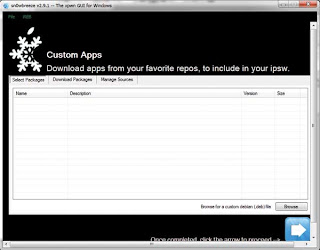



Comments